国際宇宙ステーション:International Space Station、略称:ISSのライブ映像をデスクトップの壁紙っぽく使う方法です。
リアルタイムの地球が見れて面白いです。

操作環境はWindows10 64bit
手順1
VLC media playerをインストールする。
1:http://www.videolan.org/にアクセスしWindows版をダウンロードします。
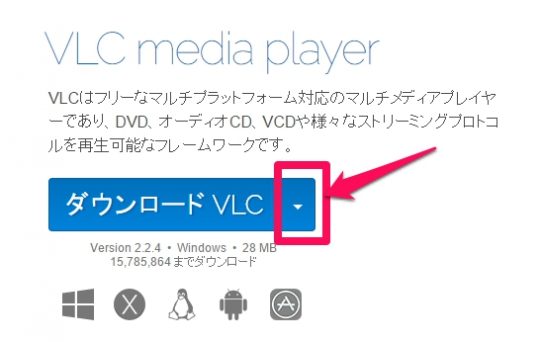
2:ダウンロードしたファイルをインストールします。不必要なwebプラグインなどは外して構いません。
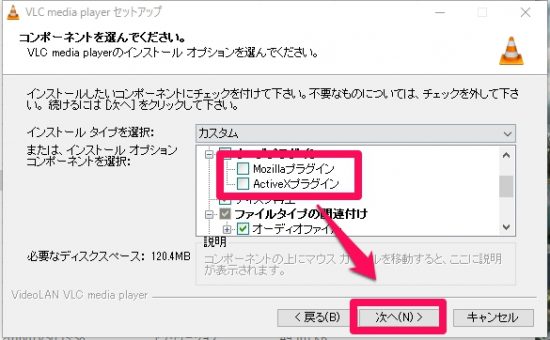
3:インストール先を指定します。
Windows10 64bitではデフォルトで『C:\Program Files(86)\VideoLAN\VLC』になっていますが、ここでは、
パッチファイルの都合上『C:\Program Files\VideoLAN\VLC』にインストールします。
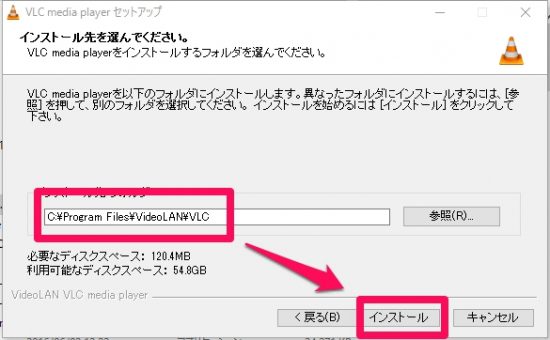
インストールが完了すれば手順1は終了です。
手順2(実行ファイルを作る)
1:PC(マイコンピュータ)を開きCドライブを開きます。
2:Cドライブ直下に『新規でフォルダーを作成します』(名前はiss)
3:新規作成したフォルダーを開き、右クリックでテキストドキュメント(メモ帳)を選択します。
4:新しいテキストドキュメントの名前を『iss.bat』にします。
5:『拡張子の.txtを消します。』拡張子が表示されていない場合はフォルダー上部の『表示』→『ファイル名拡張子』項目にチェックを入れます。

6:『iss.bat』を右クリックし編集を選択し以下のソースを貼り付け上書保存します。
c:
cd c:\program files\videolan\vlc
vlc –video-wallpaper –zoom 2 –no-osd –qt-start-minimized –qt-notification 0 –qt-system-tray http://iphone-streaming.ustream.tv/uhls/17074538/streams/live/iphone/playlist.m3u8
7:『iss.bat』をダブルクリックし実行します。
この動画ではCドライブ直下に実行ファイルを作っていますが、uacなどの設定を変更する必要があるので、このサイトでは間にフォルダーを作っています。
終了する方法
画面上を右クリックし、停止か終了をクリック。
VLC media playerの停止ボタンを押す。
タスクバーにある隠れたインジケータからVLC media playerを終了します。
真っ黒になる場合
issは常に地球上空を軌道しているので、見ているライブ映像が太陽光が当たっていない地域の可能性があるので、少し時間をあけてみて下さい。
大体45分ほどらしいです。
また、英語でこのようなメッセージが出る場合も同様に少しそのまま待って下さい。
the high definition Earth Viewing experiment is either is either switching cameras,or we are experiencing a temporary loss of signal with the international Space Station.
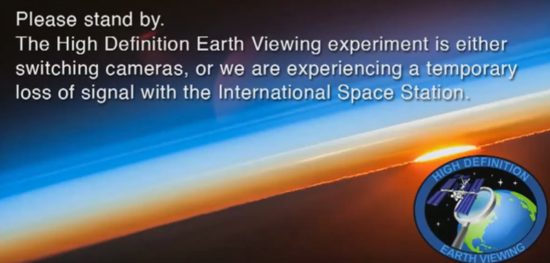
一時的にissと通信不能か、カメラの切り替え中の場合に出るようです。
まとめ
VLC media playerをインストールし、実行ファイルを作る。
直ぐに実行ファイルを起動させたい場合はデスクトップなどにiss.batのショートカットを作っておくと便利でしょう。
マルチモニターの場合はモニター1.2の真ん中に表示されましたので、少し違和感を感じました、ただフルスクリーンを解除すれば片方のモニターに移動はしてくれました。
何気に眺めながら日本上空に来るのを待っている自分がいました。
issの進路をリアルタイムで表示してくれるサイトも有りますので、合わせて見ると楽しいかも。
http://www.isstracker.com/



コメント